怎么通过注册表来解决win10系统自动安装程序问题
发布时间:2019-01-05 22:12:59 浏览数: 小编:xiaoling
使用win10系统用户有的反映系统会自动安装一些软件,而且这些软件自己之前并未使用过,放置着占用系统内存每次都要手动删除增加了很多不必要的麻烦,是否有方法可以制止这个自动安装的行为呢?小编了解到遇到这个情况可以通过注册表来解决,接下里通过注册表来解决win10系统自动安装程序问题分享给大家。
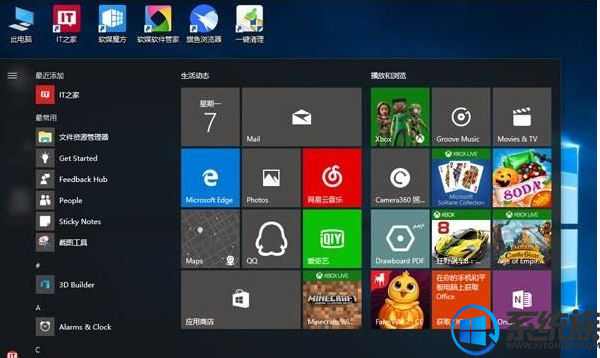
操作步骤如下:
1、在Cortana搜索栏输入regedit,按回车键进入注册表编辑器
2、定位到
HKEY_CURRENT_USER\Software\Microsoft\Windows\CurrentVersion\ContentDeliveryManager

3、在右侧找到值SilentInstalledAppsEnabled,双击后,将其数值数据改为0,如上图。
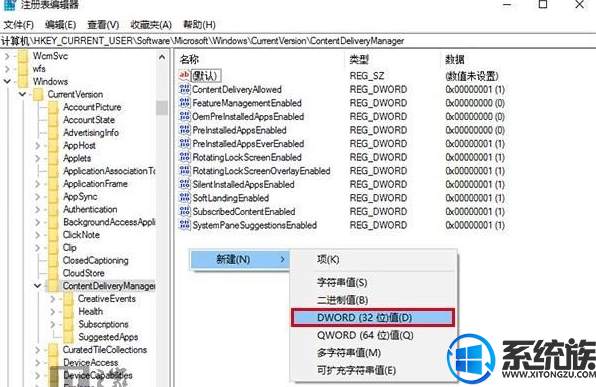
如果没找到上面的值,可手动新建DWORD(32位)值,然后命名为SilentInstalledAppsEnabled,数值数据保持为默认的0即可(如上图)。
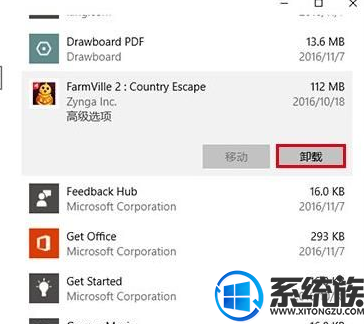
此时系统已经不会自动安装任何应用了,之前已经安装的应用可以在设置→ 系统→ 应用和功能中卸载,如上图所示。
以上就是怎么通过注册表来解决win10系统自动安装程序问题分享,有同样问题的win10系统用户通过以上教程就可以解决了,希望能帮助用户们解决win10问题。



















